
À l’heure où la numérisation des documents est devenue indispensable, beaucoup d’utilisateurs d’imprimantes Canon ignorent encore l’ampleur des fonctionnalités offertes par leur équipement. Que ce soit pour envoyer un contrat par e-mail, conserver des copies numériques de documents importants, ou même scanner des souvenirs familiaux, comprendre comment exploiter pleinement votre imprimante peut transformer votre quotidien. Ce guide va vous plonger dans l’univers des imprimantes Canon, tout en vous apprenant à utiliser de manière optimale les outils et logiciels mis à votre disposition pour scannez vos documents avec efficacité.
Préparation à la numérisation des documents avec une imprimante Canon
Avant de vous lancer dans le processus de numérisation, une préparation adéquate de votre imprimante et de votre ordinateur est cruciale. Cette étape consiste à s’assurer que tout est en ordre pour maximiser la qualité et l’efficacité de vos numérisations.
Tout d’abord, commencez par vérifier que votre imprimante Canon est correctement connectée à l’ordinateur. Que vous optiez pour un câble USB ou une connexion Wi-Fi, il est essentiel que la liaison soit établie sans problèmes. Ensuite, il est préférable de s’assurer que les pilotes de votre imprimante sont à jour, car des drivers obsolètes peuvent entraîner des erreurs lors de scans.
Un autre aspect souvent négligé est l’état de la vitre du scanner. Un nettoyage régulier est indispensable. En effet, la présence de poussière ou de marques peut dégrader la qualité des images numérisées. Utilisez un chiffon doux pour essuyer la vitre avec délicatesse.
Il est également conseillé de préparer soigneusement le document à numériser. Veillez à ce qu’il soit bien à plat et sans plis. Si vous devez scanner plusieurs pages, alignez-les dans l’ordre souhaité.
- Vérifiez la connexion de l’imprimante.
- Assurez-vous que les pilotes sont à jour.
- Nettoyez la vitre du scanner.
- Préparez le document à numériser.
En prenant le temps de bien préparer votre imprimante et vos documents, vous êtes assuré d’obtenir une numérisation de qualité professionnelle. Mais voyons maintenant comment utiliser le Canon Scan Utility, un outil clé pour simplifier votre processus de numérisation.

Utilisation du Canon Scan Utility pour un scan efficace
Le Canon Scan Utility est un logiciel puissant qui vous permet de numériser facilement vos documents. Conçu pour être intuitif, il est essentiel pour réaliser des scans de qualité optimale.
Commencez par télécharger et installer le Canon Scan Utility depuis le site officiel de Canon. Une fois l’installation complétée, ouvrez le programme et sélectionnez votre imprimante dans le menu déroulant pour assurer qu’elle est bien reconnue. Cela garantit que vous allez utiliser la bonne configuration pour votre appareil.
Ce logiciel propose plusieurs choix de numérisation, comme la numérisation en couleur, en noir et blanc ou en niveaux de gris. Le choix de la résolution de numérisation est également crucial ; une résolution de 300 DPI est généralement suffisante pour les documents texte, tandis que pour les photos, privilégiez 600 DPI ou davantage. La qualité de la numérisation peut véritablement faire la différence dans la lisibilité et la présentation des documents numérisés.
Pour scanner un document, placez-le sur la vitre du scanner, ou utilisez un chargeur automatique si votre imprimante en est équipée. Activez le Canon Scan Utility, sélectionnez les options désirées, et cliquez sur le bouton de numérisation. Il est également possible de scanner plusieurs pages et de les rassembler en un fichier PDF, ce qui facilite largement l’organisation de vos documents.
Options avancées pour une numérisation optimisée
Le Canon Scan Utility offre également des capacités de numérisation recto verso. Si votre imprimante est équipée d’un chargeur automatique pour les documents, cette option simplifie le processus et réduit le temps passé sur des documents volumineux.
Une fois la numérisation effectuée, une fenêtre de prévisualisation apparaîtra, vous permettant de vérifier la qualité de l’image avant de l’enregistrer. Cela vous donne l’occasion d’ajuster certains paramètres, si nécessaire.
| Type de Numérisation | Résolution Recommandée | Utilisation |
|---|---|---|
| Documents Texte | 300 DPI | Contrats, Factures |
| Images | 600 DPI ou plus | Photos, Illustrations |
| Recto Verso | 300-600 DPI | Documents Longs |
En exploitant le Canon Scan Utility, vous aurez à portée de main tout le nécessaire pour procéder à une numérisation efficace sans tracas. Passons maintenant aux étapes pratiques pour scanner un document.
Procédure étape par étape pour scanner un document
Scanner un document avec une imprimante Canon est un processus simple, mais il y a des étapes clés à suivre pour vous assurer que l’opération se déroule sans accrocs.
Commencez par préparer le document en vous assurant qu’il est bien positionné sur la vitre, et qu’il est à plat. Le lancement du Canon Scan Utility s’effectue ensuite sur votre ordinateur. Sélectionnez votre imprimante depuis le menu pour être sûr qu’elle sera utilisée pour la numérisation.
Les paramètres de numérisation doivent maintenant être réglés. Choisissez la couleur appropriée, sélectionnez la résolution en fonction du type de document, et le format de fichier souhaité (PDF, JPEG, PNG, etc.). Cette étape est essentielle pour garantir que le résultat final corresponde à vos attentes.
Options de numérisation pour des documents multiples
Pour des documents de plusieurs pages, activez le mode de numérisation continue. Cela vous permettra de scanner toutes les pages en une seule opération, ce qui simplifie le processus d’assemblage du fichier final. Après avoir numérisé, vous aurez également la possibilité de vérifier la qualité via la prévisualisation.
- Préparez le document avec soin.
- Lancez le Canon Scan Utility.
- Ajustez les paramètres de numérisation en fonction des besoins.
- Activez le mode recto verso si disponible.
- Lancez la numérisation et vérifiez le résultat.
Une fois que vous vous êtes assuré que tout est conforme, enregistrez le document sur votre ordinateur. Avec ces étapes en tête, vous êtes désormais apte à scanner des documents avec votre imprimante Canon de façon simple et efficace.
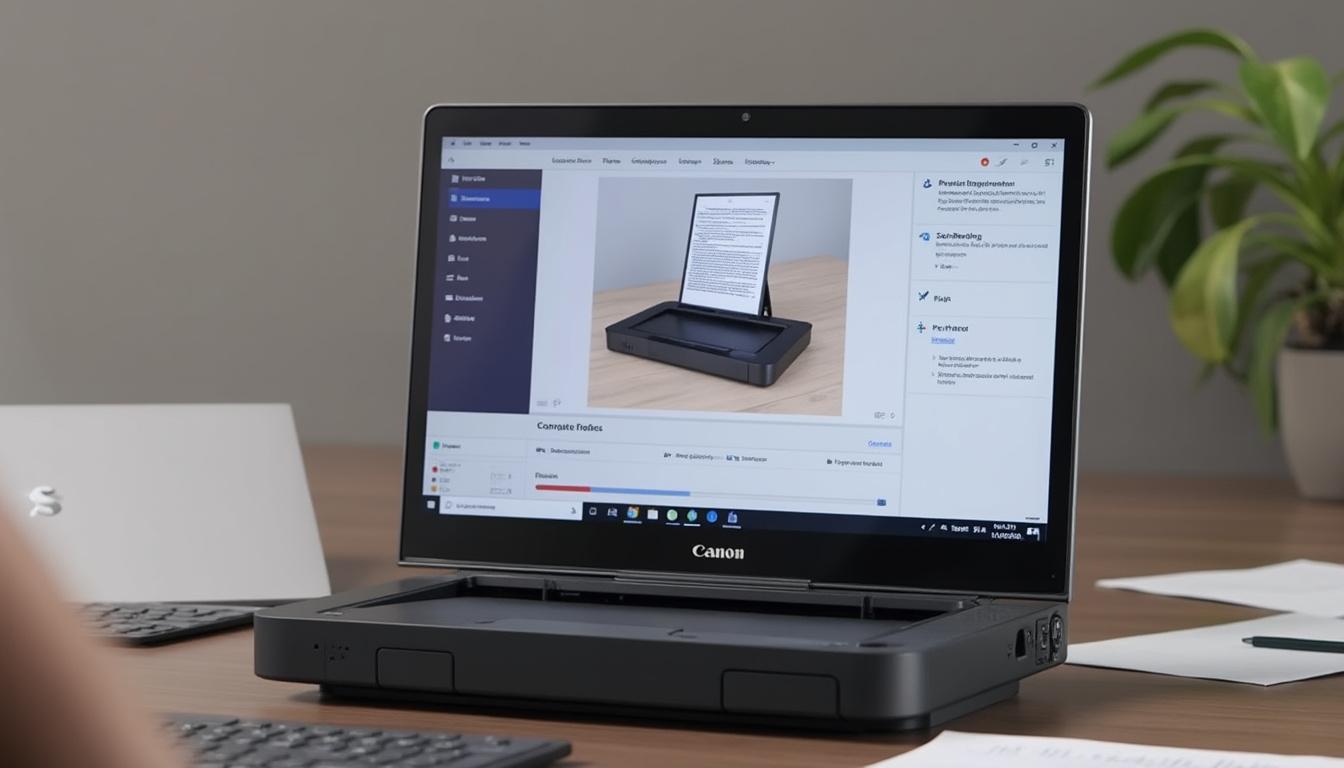
Optimisation et gestion des documents numérisés
Une fois le scan effectué, la gestion des documents numérisés revêt une importance cruciale. Après tout, le but de la numérisation est de rendre ces documents facilement accessibles et utilisables.
Pour commencer, il est conseillé de créer des dossiers structurés sur votre ordinateur. L’organisation est la clé d’un accès rapide à vos fichiers numérisés. Classifiez vos documents en catégories comme « Contrats », « Factures », ou « Photos de Famille ». Cela simplifie non seulement la recherche, mais également la gestion de documents.
Utilisez un système de nommage cohérent pour vos fichiers, par exemple, « Facture_Mai_2025.pdf » ou « Contrat_ABC.pdf ». Ce type de nommage descriptif facilite le repérage rapide des documents nécessaires.
| Catégorie | Exemple de Nom de Fichier | Utilisation |
|---|---|---|
| Contrats | Contrat_Engagement_2025.pdf | Documents légaux |
| Factures | Facture_Mars_2025.pdf | Comptabilité |
| Photos de Famille | Photo_Famille_Summer_2025.jpg | Souvenirs |
Il est également sage d’envisager d’utiliser des outils de gestion documentaire pour améliorer l’accès aux fichiers. De nombreux logiciels, comme Adobe Acrobat ou des services cloud tels que Google Drive et Dropbox, offrent des fonctionnalités avancées comme le partage sécurisé, et la sauvegarde automatique.
Enfin, la sécurité des documents numérisés ne doit jamais être négligée. Envisagez d’utiliser des mots de passe pour protéger les fichiers sensibles, et faites des sauvegardes régulières sur des supports externes ou dans le cloud.
FAQ sur la numérisation avec une imprimante Canon
Pour clôturer cet article, voici quelques questions fréquemment posées concernant la numérisation avec les imprimantes Canon.
Quelle est la meilleure façon de scanner plusieurs pages ?
Utilisez le mode de numérisation continue du Canon Scan Utility pour numériser plusieurs pages et les combiner en un seul fichier PDF.
Quels sont les formats de fichiers pris en charge pour les numérisations ?
Les formats les plus courants sont PDF, JPEG et PNG. Vous pouvez choisir celui qui convient le mieux à vos besoins.
Que faire si la qualité de la numérisation est médiocre ?
Vérifiez la résolution sélectionnée et nettoyez la vitre du scanner. Ajustez également les paramètres de numérisation dans le Canon Scan Utility.
Mon imprimante Canon ne s’affiche pas dans le logiciel, que faire ?
Assurez-vous que l’imprimante est correctement connectée. Essayez de redémarrer l’imprimante et votre ordinateur, et vérifiez si les pilotes sont bien installés.
Puis-je numériser en utilisant une application mobile ?
Oui, l’application Canon PRINT Inkjet/SELPHY vous permet de scanner des documents directement depuis votre smartphone.
Grâce aux conseils et outils présentés dans cet article, vous avez désormais les clés pour maîtriser la numérisation de documents avec votre imprimante Canon. Profitez de ces fonctionnalités pour optimiser votre flux de travail, faciliter la gestion de vos documents, et réaliser des scans de qualité professionnelle. N’attendez plus pour découvrir toutes les possibilités offertes par votre équipement.

 Découvrez Kmo Bizz Pro, la plateforme dédiée aux entreprises aspirant à un développement robuste. Le webmag pour entreprise en pleine croissance vous propose des articles variés, rédigés par des rédacteurs passionnés.
Découvrez Kmo Bizz Pro, la plateforme dédiée aux entreprises aspirant à un développement robuste. Le webmag pour entreprise en pleine croissance vous propose des articles variés, rédigés par des rédacteurs passionnés.


